ความเจริญที่แตกต่าง บริการจัดเก็บข้อมูลระบบคลาวด์ คงที่และไม่มีสัญญาณของการเปลี่ยนแปลง ส่วนใหญ่เกิดจากยูทิลิตี้มหาศาลที่แพลตฟอร์มเหล่านี้เสนอให้เราบันทึกเนื้อหาของเราเอง มีข้อเสนอมากมายที่เราสามารถใช้ได้ เช่นเดียวกับข้อเสนอที่ ไมโครซอฟท์, วันไดรฟ์.
จะต้องคำนึงว่าบริษัทเทคโนโลยีหลายแห่งในปัจจุบันเสนอพื้นที่บนเซิร์ฟเวอร์ให้กับลูกค้าของตน สิ่งนี้ทำหน้าที่เพื่อให้ผู้ใช้มีโอกาสบันทึกเนื้อหาของตนเองจำนวนหนึ่งบนเซิร์ฟเวอร์ระยะไกลเหล่านี้โดยตรงและเป็นส่วนตัว มันจะเป็นอย่างอื่นได้อย่างไร ซอฟต์แวร์ยักษ์ ไมโครซอฟท์ เป็นหนึ่งในนั้น อันที่จริงมันเสนอให้เราใช้ OneDrive ใน Windows ระบบปฏิบัติการ เพื่อปกป้องทุกสิ่งที่เราต้องการ
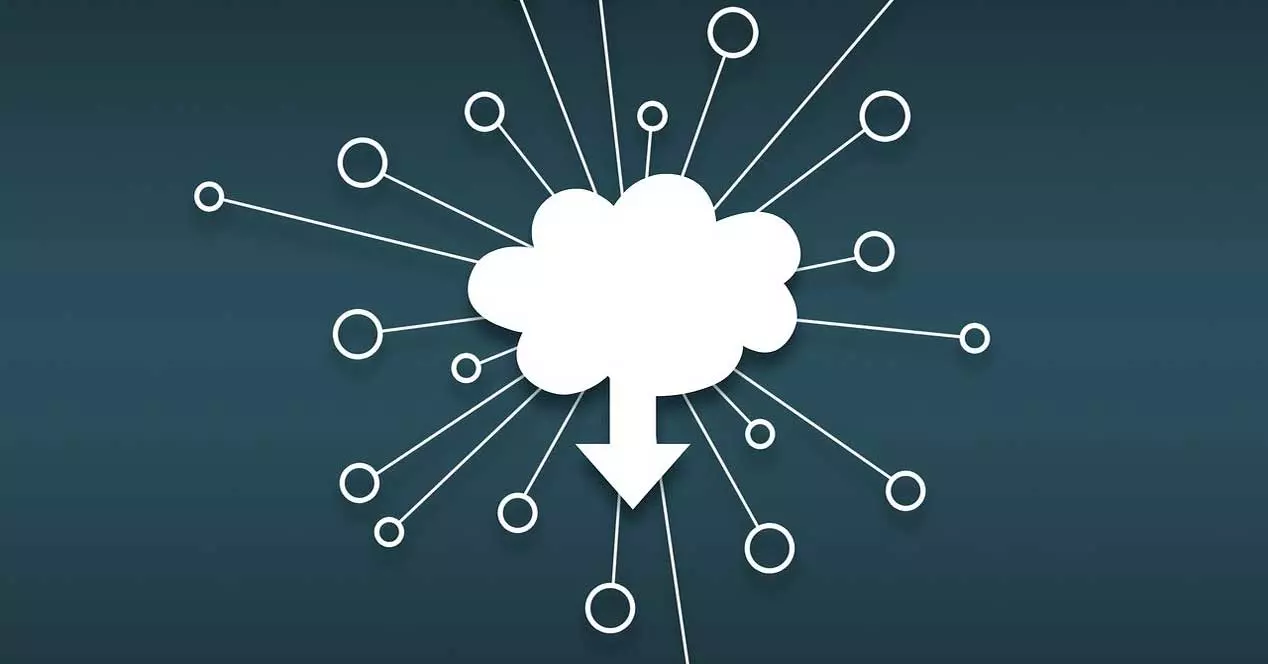
โดยทั่วไปแล้ว เรามีความเป็นไปได้ที่จะใช้บริการพื้นที่เก็บข้อมูลเหล่านี้ทั้งจากเวอร์ชันเว็บและจากไคลเอ็นต์ที่เราติดตั้งบนพีซี ต้องขอบคุณการเติบโตที่ค่อยๆ ประสบ ทำให้มีการเพิ่มฟังก์ชันใหม่ๆ เพื่อปรับปรุงการใช้งาน ตัวอย่างเช่น วันไดรฟ์ ช่วยให้เราสามารถดำเนินการอัตโนมัติและปรับแต่งการสำรองข้อมูลของ Windows ได้โดยตรงบนพื้นที่นี้ เห็นได้ชัดว่าทั้งหมดนี้ช่วยให้เราสามารถบันทึกฮาร์ดไดรฟ์ในเครื่องได้ ซึ่งโดยส่วนใหญ่แล้วจะได้รับการชื่นชมอย่างมาก
บริการเหล่านี้จำนวนมากช่วยให้เราดูตัวอย่างไฟล์บางไฟล์ได้ เช่น เอกสารสำนักงาน เราต้องรู้ว่าโดยทั่วไปแพลตฟอร์มคลาวด์อนุญาตให้เรา บันทึกไฟล์ประเภทใดก็ได้ . อย่างไรก็ตาม ไม่ใช่รูปแบบทั้งหมดที่เราจัดเก็บไว้ในที่นี้เพื่อดูตัวอย่างหรือแก้ไขรูปแบบเหล่านี้
รูปแบบ Office ที่คุณสามารถเปิดได้ใน OneDrive
ในแง่นี้ การเคลื่อนไหวทั่วไปอย่างหนึ่งเมื่อต้องดูตัวอย่างไฟล์ นอกเหนือจากรูปภาพ คือการเปิด เอกสารสำนักงาน . นอกจากนี้ ในกรณีนี้ นี่เป็นสิ่งที่สำคัญอย่างยิ่งเมื่อพิจารณาว่า Microsoft เป็นผู้รับผิดชอบชุดโปรแกรม Office นั่นคือเหตุผลที่เราจะพูดถึงไฟล์ที่เราสามารถทำได้ เปิดและดูบนแพลตฟอร์มนี้ในคลาวด์ ด้านล่าง
ยิ่งไปกว่านั้น ที่เก็บข้อมูล OneDrive ช่วยให้เราปรับแต่งประเภทของไฟล์ office ที่จะใช้บนแพลตฟอร์มโดยค่าเริ่มต้นสำหรับเอกสารที่เราสร้างและเปิดจากที่นี่ ก่อนอื่นเราจะแสดงรายการ รูปแบบไฟล์ของ ประเภทนี้ที่เราสามารถทำงานได้โดยตรงในบริการจัดเก็บข้อมูลของซอฟต์แวร์ยักษ์:
- DOCX
- PPTX
- XLSX
- ODT
- PDO
- SDG
ที่นี่เราสามารถแยกความแตกต่างระหว่างรูปแบบขนาดใหญ่สองกลุ่ม Office และ OpenDocument . ดังที่เราได้กล่าวไว้ก่อนหน้านี้ ไคลเอนต์ที่เป็นของบริการจัดเก็บข้อมูลช่วยให้เราระบุได้ว่าเราต้องการใช้กลุ่มใดในสองกลุ่มนี้โดยค่าเริ่มต้น เพื่อให้บรรลุสิ่งนี้ สิ่งแรกที่เราทำคือเข้าถึงโปรแกรม OneDrive ที่เราติดตั้งบนคอมพิวเตอร์ ต่อไปเราคลิกที่ปุ่มที่แสดงด้วยจุดแนวนอนสามจุดและเราเลือกใช้ Options .
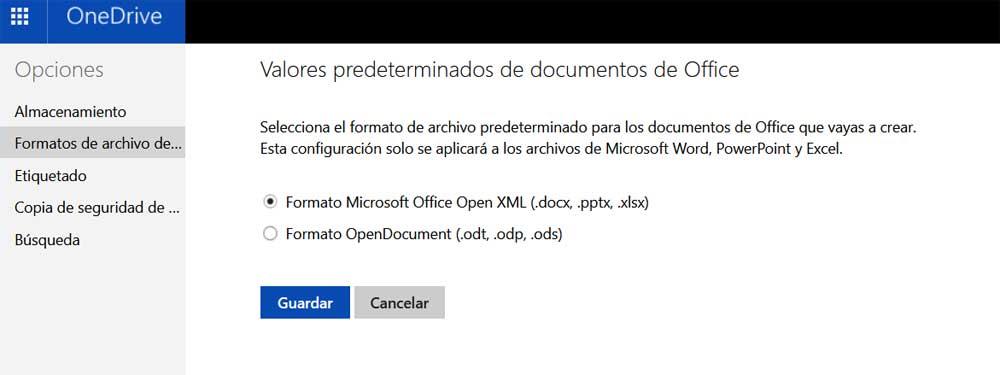
ในขณะนั้น หน้าต่างใหม่จะเปิดขึ้นในเบราว์เซอร์ที่เรามีอยู่ในระบบโดยค่าเริ่มต้น และทางด้านซ้ายของหน้าต่างนั้น เราจะเห็นหลายส่วน ในกรณีที่ใกล้มือและถึง เลือกรูปแบบเอกสาร ที่เราจะใช้ที่นี่โดยค่าเริ่มต้นเราจะไปที่รูปแบบไฟล์ Office ที่นี่เราสามารถเลือกระหว่างสองกลุ่มที่กล่าวถึงข้างต้น